Jak obracać wiele obrazów w partii na iPhonie, iPadzie i Macu
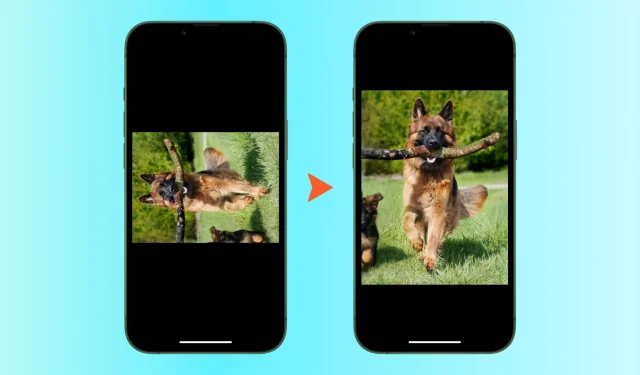
Czy masz wiele obrazów, które należy obrócić? Oczywiście możesz obracać je pojedynczo, ale może to zająć dużo czasu i po pewnym czasie stać się uciążliwe. Aby pomóc, pokażemy Ci kilka prostych, bezpłatnych i szybkich sposobów obracania wielu zdjęć jednocześnie na iPhonie, iPadzie i komputerze Mac.
Obracaj wiele obrazów jednocześnie na komputerze Mac
Zacznijmy od Maca. Ponadto, jeśli korzystasz ze Zdjęć iCloud na swoich urządzeniach Apple, obracanie obrazów w aplikacji Zdjęcia na Macu będzie synchronizowane i wyświetlane na iPhonie i iPadzie.
Korzystanie z aplikacji Zdjęcia
Wykonaj poniższe czynności, aby obrócić wiele obrazów jednocześnie na komputerze Mac:
- Otwórz aplikację Zdjęcia i przejdź do Biblioteki lub jednego z albumów.
- Przytrzymaj klawisz Command i zaznacz wszystkie obrazy, które chcesz obrócić.
- Kliknij prawym przyciskiem myszy lub kliknij z wciśniętym klawiszem Control jeden z wybranych obrazów.
- Kliknij opcję Obróć zgodnie z ruchem wskazówek zegara.
Wszystkie wybrane obrazy zostaną obrócone o 90 stopni. Możesz powtórzyć ten proces jeszcze jeden lub dwa razy, aby osiągnąć pożądany poziom obrotu (180 lub 270 stopni).
Jeśli chcesz wrócić, naciśnij Command + Z, aby anulować. Lub, jeśli obrócisz zdjęcia po raz czwarty (90 x 4), będzie to równe 360 stopni, co oznacza, że zdjęcia wrócą do poprzedniego stanu.
Rada. Obrazy, które chcesz obrócić, nie znajdują się w aplikacji Zdjęcia? Po prostu przeciągnij i upuść obrazy z folderu Finder do aplikacji Zdjęcia. Lub zaznacz je w Finderze, kliknij prawym przyciskiem myszy, przytrzymując klawisz „Control”, i wybierz „Otwórz za pomocą”> „Inne”> „Zdjęcia”> „Otwórz”.
Korzystanie z szybkich akcji Findera
Jeśli używasz najnowszej wersji systemu macOS, takiej jak macOS Monterey lub macOS Ventura, możesz również wykonać następujące czynności, aby obrócić wiele obrazów jednocześnie:
- Przejdź do folderu Finder i wybierz żądane obrazy.
- Przytrzymując klawisz Control, kliknij prawym przyciskiem myszy i wybierz Szybkie akcje.
- Wybierz Obróć w lewo.
Spowoduje to scalenie wszystkich wybranych obrazów. Możesz powtórzyć proces, aby osiągnąć pożądany poziom rotacji.
Notatka. W przeciwieństwie do aplikacji Zdjęcia, obracanie obrazów za pomocą szybkich czynności nie będzie synchronizowane z innymi urządzeniami Apple, ponieważ Zdjęcia iCloud działają tylko w aplikacji Zdjęcia i w Internecie.
Zbiorcze obracanie obrazów na iPhonie i iPadzie
Zanim nauczysz się obracać wiele obrazów jednocześnie na urządzeniu z systemem iOS lub iPadOS, pozwól, że odświeżę Ci pamięć dotyczącą obracania pojedynczego obrazu. Otwórz obraz w aplikacji Zdjęcia i kliknij Edytuj. Stuknij ikonę przycinania i zakończ, naciskając przycisk obracania.
Jak pokazano, aplikacja Zdjęcia na iPhone’a i iPada świetnie sobie radzi z obracaniem pojedynczego obrazu. Nie jest to jednak możliwe w przypadku wybrania wielu obrazów jednocześnie. Dlatego, aby rozwiązać ten problem, będziesz musiał użyć skrótu iOS. Stworzyliśmy dla Ciebie prosty skrót.
Oto jak możesz obracać wiele obrazów jednocześnie na iPhonie lub iPadzie:
- Na iPhonie lub iPadzie stuknij to łącze iCloud , a następnie stuknij „Dodaj skrót”, aby uzyskać skrót „Obróć wiele obrazów”.
- Wybierz skrót Obróć wiele obrazów w aplikacji Skróty.
- Wybierz obrazy i kliknij Dodaj.
- Wprowadź kąt obrotu będący wielokrotnością 90, tj. 90, 180 lub 270. Następnie kliknij Gotowe.
Skrót obróci wszystkie obrazy i zapisze je w aplikacji Zdjęcia. Gdy operacja się powiedzie, otrzymasz ciche powiadomienie.



Dodaj komentarz